Förståelsen av de Orangea och Gröna Prickarna på Din iPhone
Har du någonsin stött på de där små orangea och gröna symbolerna som dyker upp bredvid fliken (notch) på din iPhone och undrat vad de egentligen betyder? Du är inte ensam! Många känner sig osäkra på dessa indikatorer. De här färgmarkeringarna introducerades i iOS 14 och fungerar som en viktig del av iPhonens statusfält, eller Dynamic Island, där de signalerar aktivitet relaterad till integritet. I den här texten kommer vi att utforska innebörden bakom dessa enkla, men viktiga symboler och varför det är av betydelse att notera dem när de dyker upp. Genom att förstå dessa färgsignaler kan du skydda din personliga integritet och se till att informationen på din enhet inte missbrukas av appar utan din vetskap.
Vad indikerar den orangea pricken i iPhonens statusfält?
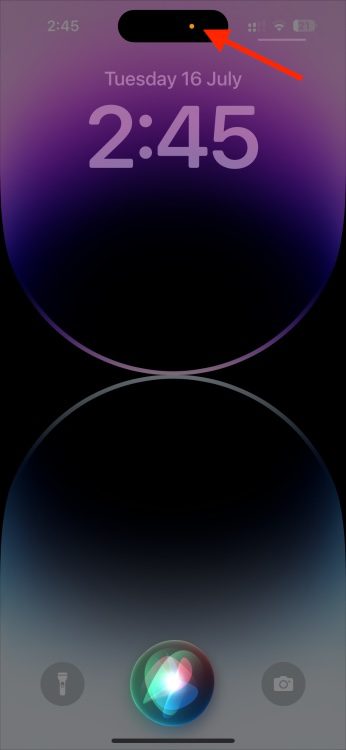
En orange signal i iPhonens statusfält innebär att en app för tillfället använder mikrofonen i din mobil. Den orange pricken kommer synas vid fliken (notch) när du exempelvis genomför telefonsamtal, använder röstmemofunktionen, aktiverar Siri, spelar in ljudanteckningar eller när du deltar i ett Clubhouse-samtalsrum. Om du har en iPhone 14 Pro eller en nyare modell, kommer de orange och gröna prickarna visas inuti Dynamic Island.
Det är också viktigt att veta att den här signalen kan dyka upp som en orange ruta om du har slagit på funktionen ”Differentiera utan färg” på din iPhone. Du kan ändra inställningen under Inställningar > Hjälpmedel > Skärm & Textstorlek.
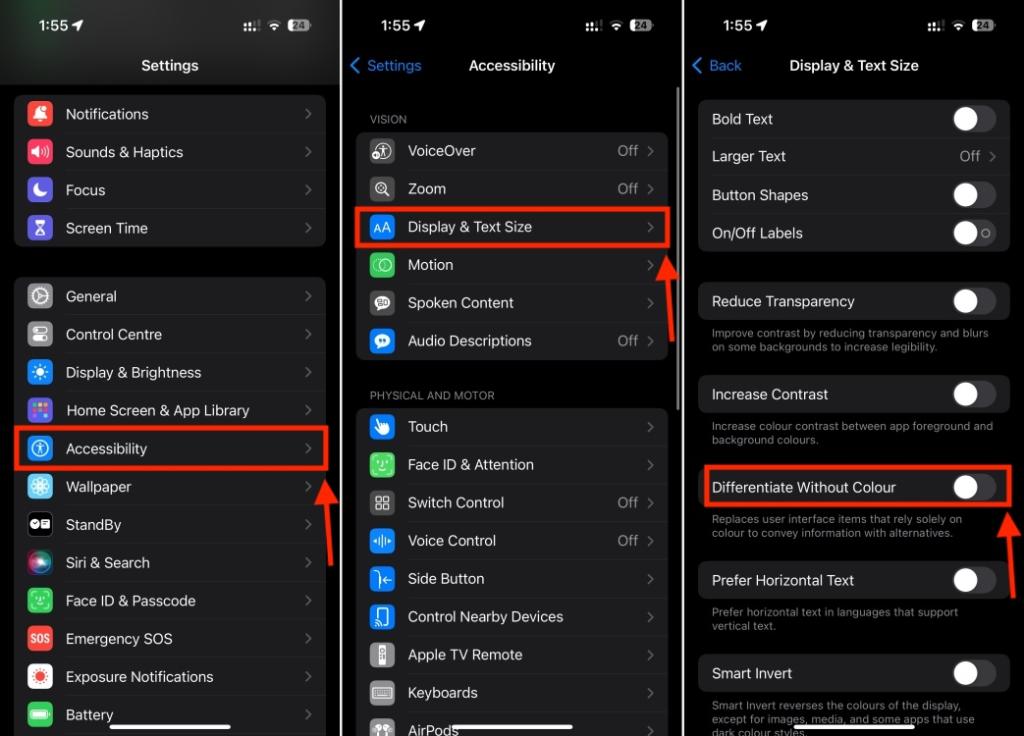
Ofta kan man anta att de flesta appar på din iPhone respekterar din integritet och bara aktiverar mikrofonen när det behövs. Men om den orangea symbolen oväntat dyker upp utan anledning, kan det vara en varningssignal att en app missbrukar mikrofonbehörigheten och avlyssnar dina samtal. Vi kommer längre ned att beskriva hur du kan hantera en sådan situation.
Vad indikerar den gröna pricken i iPhonens statusfält?
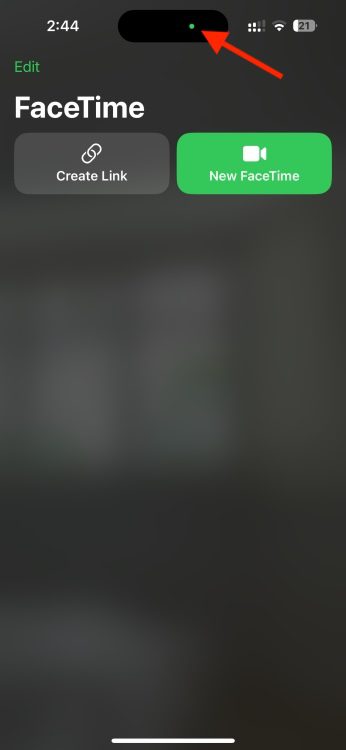
Om du ser en grön symbol i statusfältet på din iPhone, betyder det att en app använder kameran på din enhet. Den gröna indikatorn kan också tyda på att en app använder både kamera och mikrofon samtidigt. Då kommer du inte se en separat orange signal för mikrofonen, även om den används parallellt med kameran.
Som exempel, i skärmdumpen ovan ser vi att FaceTime används och den gröna symbolen syns intill fliken (notch). Det indikerar att appen i det ögonblicket använder både kamera och mikrofon.
Om den gröna pricken oväntat dyker upp kan det vara en varningssignal att en app bryter mot din integritet genom att aktivera kameran och eventuellt spela in dig utan ditt godkännande. Vi förklarar hur du kan upptäcka vilken app det rör sig om och hur du ska ta kontroll över situationen i nästa avsnitt.
Hur stänger man av tillgången till kamera och mikrofon för appar?
De gröna och orangea symbolerna fungerar som varningssignaler som talar om när kamera och mikrofon på din iPhone används. Om en app använder dessa utan att det verkar nödvändigt kan du direkt vidta åtgärder och stänga av deras tillgång.
- Öppna appen Inställningar på din iPhone.
- Skrolla ned och klicka på Integritet och säkerhet.
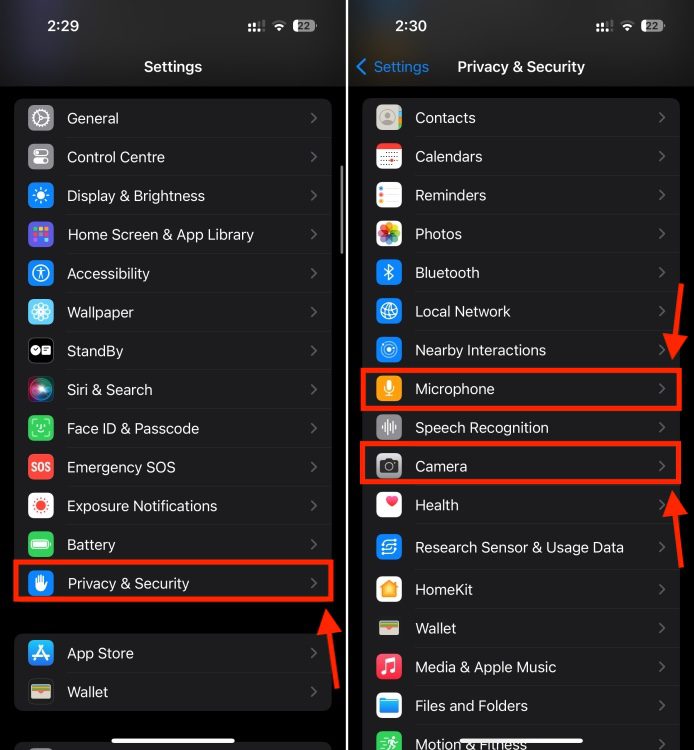
- Här kan du hantera behörigheterna för kameran och mikrofonen separat.
- Klicka först på Mikrofon och stäng sedan av knappen bredvid den app du vill stänga av mikrofonen (orange prick) för.
- Gå tillbaka till föregående sida, klicka på Kamera och stäng av de relevanta knapparna.
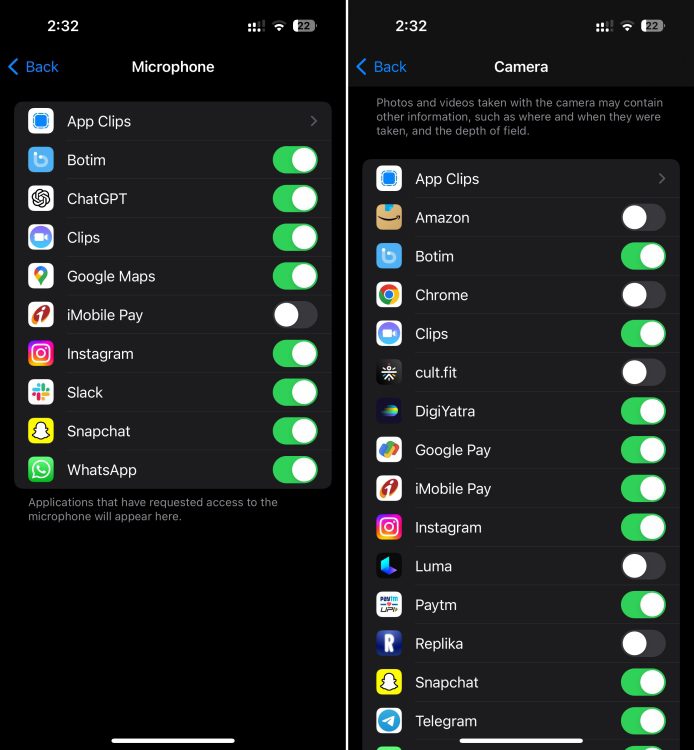
Hur kan jag se vilken app som använder kameran eller mikrofonen?
Apple har underlättat identifieringen av vilken app som nyligen har haft tillgång till kameran eller mikrofonen. Här är hur du kan avgöra vilken app som använder en kamera eller mikrofon på din iOS-enhet:
- Svep nedåt från det övre högra hörnet för att öppna Kontrollcenter.
- Högst upp i Kontrollcenter visas en indikator för behörighetstyp (grön för kamera eller orange för mikrofon) tillsammans med namnet på appen, som syns i skärmbilden nedan.
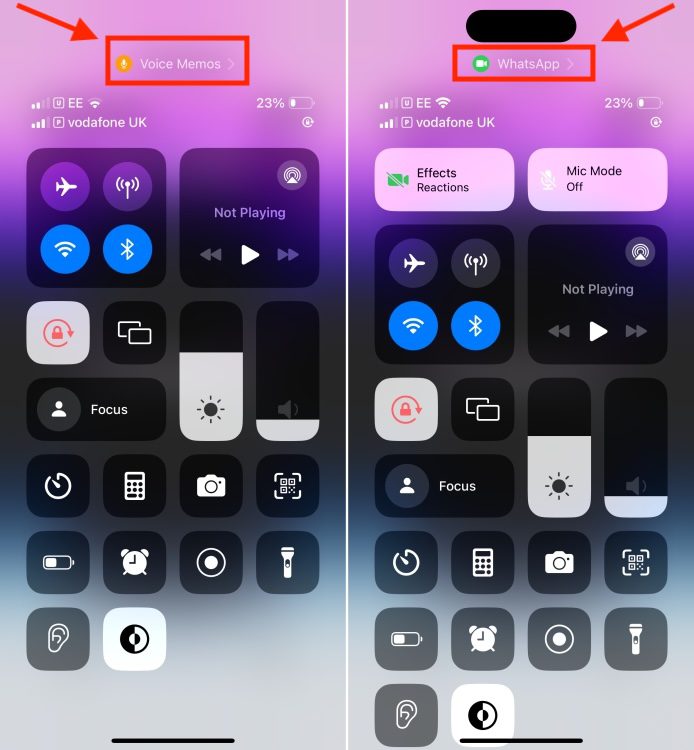
Detta gör att du kan hålla koll på vilka appar som använder kameran eller mikrofonen på din iPhone. Om en app har tillgång till din kamera eller mikrofon i bakgrunden utan att du vet det, kan du återkalla behörigheterna för att försäkra dig om att de inte spelar in samtal eller videor.
Indikerar de gröna och orangea prickarna att någon övervakar dig?
Det kan hända i ovanliga fall. Det första du bör göra är att kontrollera om någon känd app som körs i bakgrunden använder din kamera eller mikrofon. Om du inte kan hitta någon sådan app, kan det vara så att en hacker har använt skadliga tredjepartsappar för att övervaka din iPhone. Om du misstänker detta, bör du stänga av din iPhone, ändra ditt Wi-Fi-namn och lösenord och kontakta din nätverksleverantör.
Vi hoppas att du nu har fått en bra förståelse för vad de orangea och gröna prickarna indikerar och deras syfte. Nästa gång du ser dessa symboler på din iPhone behöver du inte få panik. Du kan alltid kontrollera vilka appar som använder kameran och mikrofonen på din enhet. Om du hittar någon misstänkt app, glöm inte att stänga av deras tillgång i Inställningsappen.